

By ネイサンE.マルパス, Last updated: September 7, 2017
黒い画面・ブラックスクリーン問題は、iOSユーザーがよく遭遇したトラブルです。 そして、これはモバイルデバイス、特にiPhoneデバイスでもすでに起こっています。
この問題の最も一般的な原因は、ハードウェアの故障によりデバイスの誤使用や故障、内部コンポーネントの破損、または最新のアップデートが失敗し、システムが破損することです。
iPhoneデバイスから黒い画面が表示されていて、スリープ/スリープ解除ボタンを数回押しても電源がオンにならない場合は、ブラックスクリーンが発生している可能性があります。 これが発生した理由と、そのような問題を修正する方法を探そう!
「私はiPhone5Cを持っていますが、落としたことも水没もありません。昨夜問題なく動作していました。しかし、今朝は画面が真っ暗になりました。まだ着信ができ、私の音楽を(ヘッドフォンを通して)再生しています。 これは、どういうことでしょうか?」
パート1:iPhoneがブラックスクリーンになる原因パート2:ハードウェアの損傷によるiPhoneの黒い画面問題パート3:iPhoneのブラックスクリーン問題を修正する一般的な方法パート4:データ損失なしでiPhoneのブラックスクリーン問題を修正する方法ビデオガイド:iPhoneの黒い画面問題を修正する方法
iPhoneに何が起こったのか、なぜ今は黒い画面が表示されているのか疑問に思っている場合は、次のような原因が考えられます。
ブラックスクリーン 問題 の一番考えられる原因はiPhoneのハードウェア障害または損傷です。デバイスを誤って落としたり、長時間水に浸したりなどの原因で、iPhoneのハードウェアコンポーネントが損傷し、画面が真っ暗になり、モバイルデバイスの電源をまったくオンにできなくなる可能性があります。

iPhoneを地面に落とさないように常に気をつけていると思っていたり、水や汗で濡らさないようにしていても、その原因はソフトウェアから生じている可能性が高いです。
デバイスでアップデートを完了しなかった場合、iPhoneのシステムが破損し、黒い画面の問題が発生している可能性があります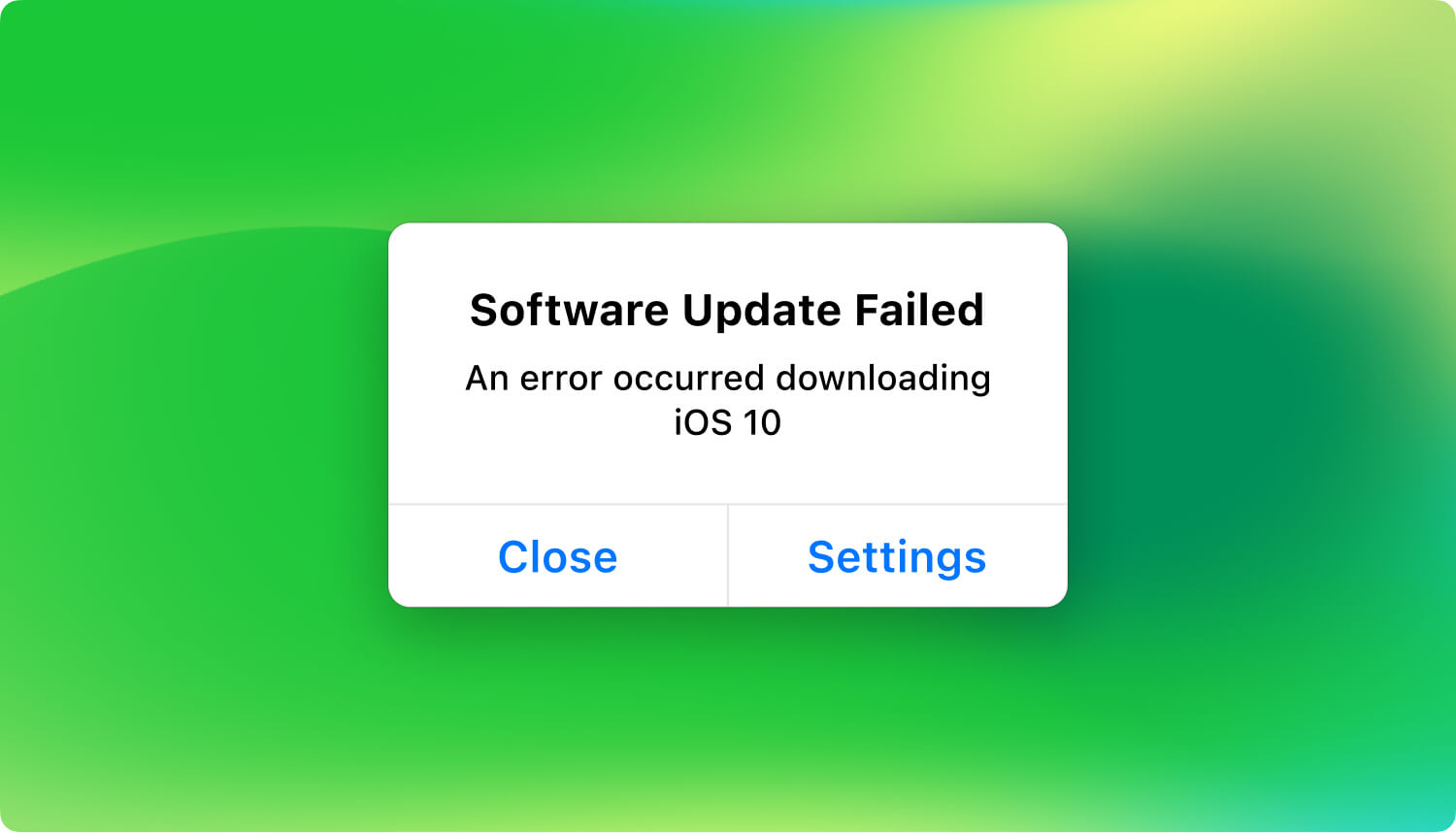
ヒント:
不具合ソフトウェアアップデートの詳細について:
ハードウェアの損傷でiPhoneのデバイスに黒い画面が表示された場合、唯一できることはAppleの認定サービスセンターに持ち込み、モバイルハードウェアの専門家がチェックすることです。 そうすることで、そのようなハードウェアの問題がどのように発生したか、および電話をどのように修正できるかを判断できます。
黒い画面の問題は本当に厄介ですが、まずは、一般的な解決策で修正してみましょう。 以下の解決策に従って、黒い画面問題がiPhoneで修正されているかどうかを確認してください。
iPhoneデバイスを強制的に再起動すると、内部システムが進行中のすべてのプロセス(黒い画面の問題が原因となる可能性のあるプロセスを含む)を終了し、正しく再開することができます。
スリープ/スリープ解除ボタンとホームボタンを長押しして、Appleロゴが表示され再起動するまで数秒間押し続けます。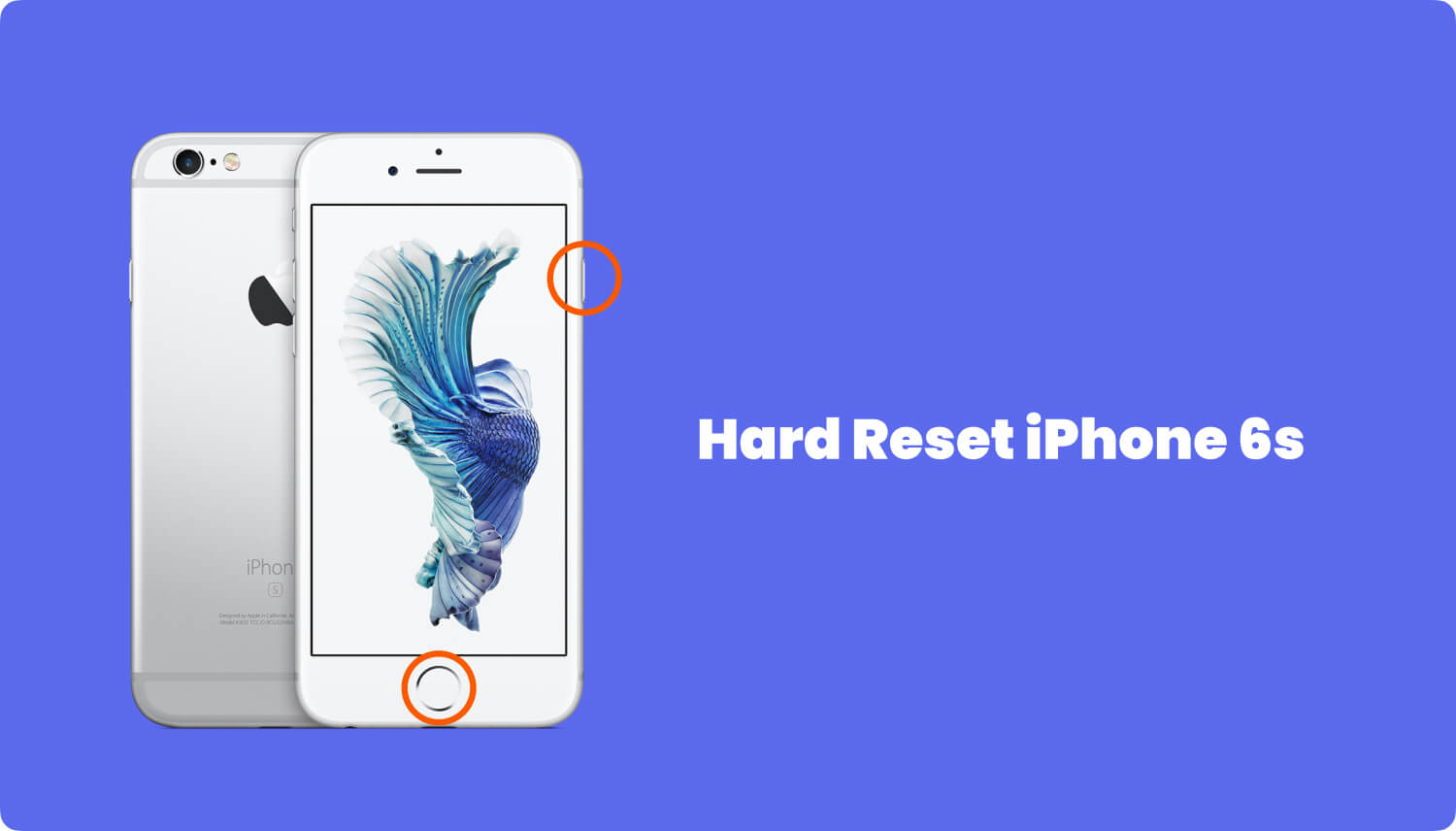
ハードリセットが機能しない場合は、iPhoneを工場出荷時の状態に戻す必要があります。 工場出荷時の状態 に戻すは、すべての電話の現在のデータが消去されるため、実行前に慎重に考え見てください。
可能であれば、まず現在のiPhoneデータのバックアップを取ることを強くお勧めします。 これを行う準備ができたら、以下の手順に従ってください。:
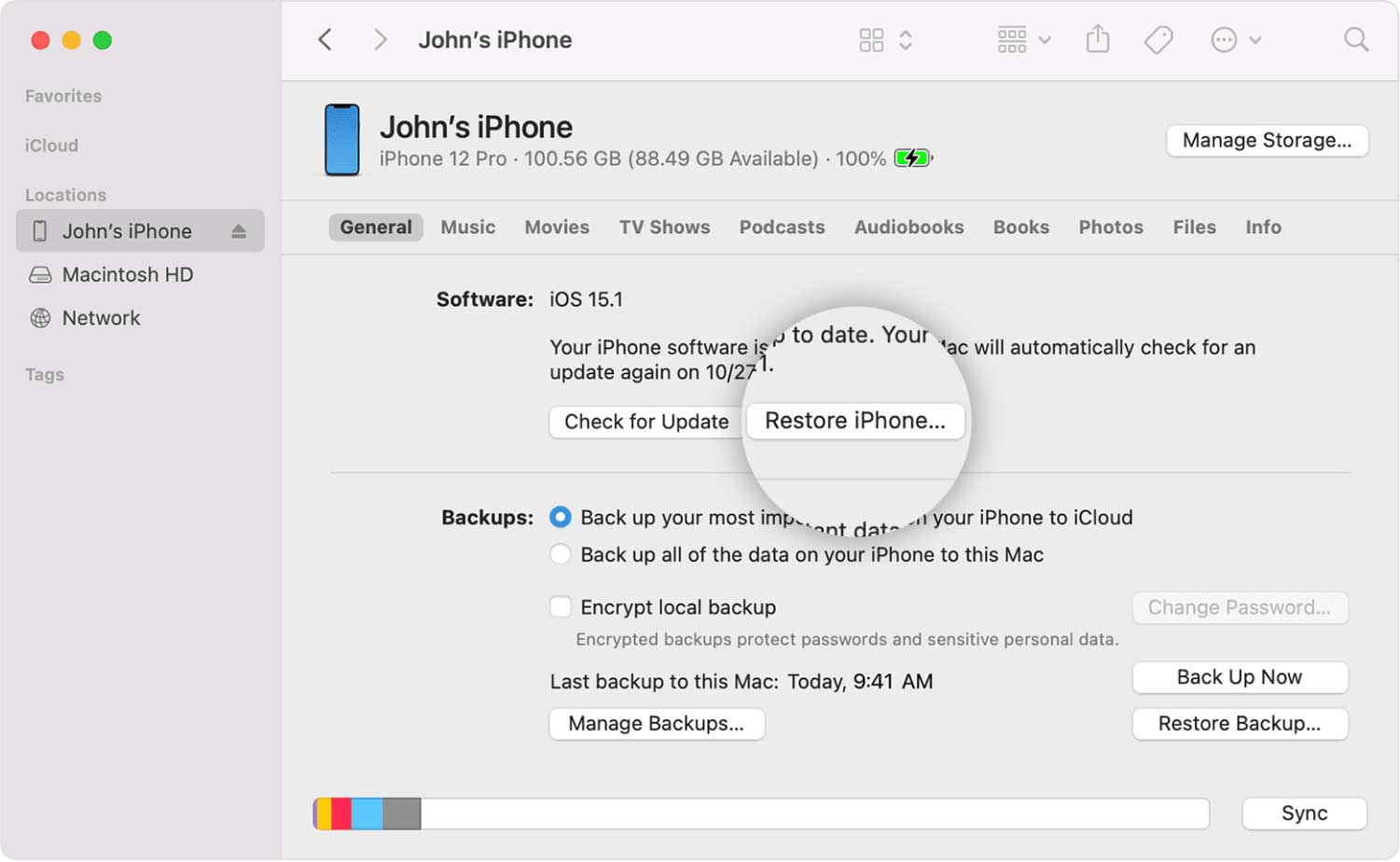
ヒント:
iPhoneを復元した後にデバイスのデータが消去されないようにする場合は、 FoneDogデータ移行 を使用して、後でPCからiPhoneにバックアップのデータを転送できます。
最新のソフトウェアアップデートが失敗したために、死のブラックスクリーンを表示する場合、この問題について専門家の助けが必要となります。 ここで、 FoneDog - iOSシステム修復. をご紹介します。
FoneDog - iOSシステム修復は、簡単な手順でさまざまなiOS問題を解決できるプロフェッショナルなツールです。
FoneDog - iOSシステム修復を使用して、iPhoneのブラックスクリーン問題の修正手順を次にご覧ください:
まず、 FoneDog - iOSシステム修復 をパソコンまたはラップトップにインストールしてください。 インストール完了したら、プログラムを起動します。同時に、お使いのiPhoneをオリジナルUSBケーブルを使ってパソコンに接続します。
iPhoneをパソコンに接続した後、FoneDogはデバイスを自動的に検出します。
FoneDogアプリには、iOSユーザーのニーズに応じて、いろんなモジュールが用意されています。 この場合は、メインメニューから「iOSシステム修復」を選択します。

次の画面に表示されている注意事項を読んでください。
(1)「標準モード」下のシステム修復プロセスは、ファイルやデータがiPhoneから失われません。「高級モード」下の修復プロセスは、ファイルやデータが全て消去されます。
(2)iPhoneのロックが解除されている場合(GPPまたは工場でロック解除されている場合)、iPhoneは再びロックされます。
(3)デバイスは非脱獄状態に復元されます。
確認の上で、必要なモードを選択して、「開始」ボタンをクリックして、復元プロセスを進みます。
iPhoneデバイスのiOSシステム問題を修復するには、お使いのiPhoneのモデルと現在のiOSバージョンに対応するファームウェアが必要です。 最新バージョンのファームウェアを選択して、「次へ」をクリックして続行します。
ファームウェアをダウンロードした後、FoneDogは直ちに修復処理を開始します。修復プロセス中パソコンとiPhoneのプラグを抜かないでください。また、デバイスが文鎮化になるのを防ぐために、プロセスが進行中にiPhoneの使用をお控えください。

修復が完了すると、FoneDogはiPhoneを再起動くださいという確認メッセージを表示します。 iPhoneを再起動たら、ブラックスクリーン問題が解決されているかどうかを確認します。
iPhoneが突然画面が真っ暗になって、反応できません。このiPhone死のブラックスクリーン問題は、特にみんながスマホを離さないの今日で、非常に困るだと思います。ハードウェアの損傷が原因である場合は、モバイル修理スペシャリストに連絡してハードウェアコンポーネントを完全にチェックする以外に、何もできません。
ただし、ソフトウェアアップデートの事故が原因である場合は、FoneDog – iOSシステム修復を使用して問題を修正できます。
コメント
コメント
人気記事
/
面白いDULL
/
SIMPLE難しい
ありがとうございました! ここにあなたの選択があります:
Excellent
評価: 4.4 / 5 (に基づく 74 評価数)